Како искључити Ви-Фи дистрибуцију на лаптопу или рачунару

- 1460
- 251
- Mr. Dennis Cassin
Како искључити Ви-Фи дистрибуцију на лаптопу или рачунару
Одлучио сам да наставим тему виртуалне приступне тачке у Виндовс-у данас. Рећи ћу вам како искључити дистрибуцију Интернета на Ви-Фи мрежи са рачунара или лаптопа. Да, у овом чланку ћемо зауставити дистрибуцију и не покренути. У ствари, из неког разлога сам одувек сматрао да ово питање није релевантно, јер приступа која ради на самом лаптопу престаје да ради након искључивања или поновног покретања. Али судећи према коментарима сличним чланцима, људи и даље постављају питање како да га искључите и да ли је то потребно. Сада ћу покушати да одговорим на сва питања.
Без обзира на ВИ-ФИ: Кроз командну линију, вруће место или коришћење програма треће стране (као што је виртуелни рутер плус) -дестрибуција зауставља се након поновног покретања или искључивање рачунара. Тако је уређено у Виндовс-у. С изузетком тих тачака када програм укључује аутоматски покретање и покретање виртуалне приступне тачке и када сте креирали .ФИЛЕ БАТ за аутоматско покретање Ви-Фи дистрибуције.
И тако, сваки пут када требате поново покренути све. Извршите одређену команду командне линије, укључите вруће место у Виндовс Сеттингс-у или конфигуришите програм. Све то сам описао у следећим чланцима:
- Покретање виртуалне приступне тачке у систему Виндовс 10
- Постављање и започињање врућег места у оперативном систему Виндовс 10
- Постављање приступне тачке у систему Виндовс 7
Али ако и даље имате потребу да ручно зауставите дистрибуцију Интернета, сада ћу вам рећи како то учинити.
Како зауставити Ви-Фи дистрибуцију?
Све зависи од начина на који сте поставили приступну тачку. Стога размотрите различите опције.
Искључивање приступне тачке путем командне линије
Ако прођете кроз командну линију помоћу наредби:
Нетсх ВЛАН сет хостеднетворк режим = Дозволи ССИД = "Помоћ-ВиФи.Цом "кеи =" 12345678 "кључ = упорно
Нетсх ВЛАН започиње хостенднетворк
Тада можете искључити ову функцију командом:
Нетсх ВЛАН зауставља хостендНетворк
Ова наредба извршимо у командној линији која ради у име Администратора и погледајте извештај: "Постављена мрежа је заустављена"

Такође, након извршења ове наредбе, прикључак Адаптер "путем локалне мреже *" ће нестати, што је одговорно за рад ове функције.
Не искључујете Адаптер "Веза преко локалне мреже *" кроз мени, притиском на то десно дугме миша. Пошто у будућности могу бити проблема са покретањем виртуалне мреже. Мораће да користи адаптер у диспечеру уређаја.
Па, у складу с тим, ваши уређаји престаће да виде Ви-Фи мрежу коју је рачунар дистрибуирао.
Да бисте поново активирали приступну тачку, морате извршити наредбу Нетсх ВЛАН започиње хостенднетворк.
Како онемогућити мобилно вруће место?
У ствари, баш као што су укључили 🙂 Управо улазимо у параметре и искључимо функцију вруће тачке.
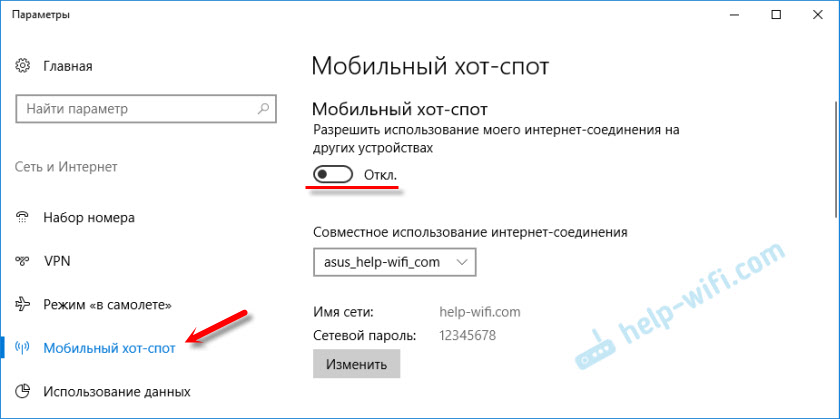
Или путем панела за обавештавање. Тако брже.
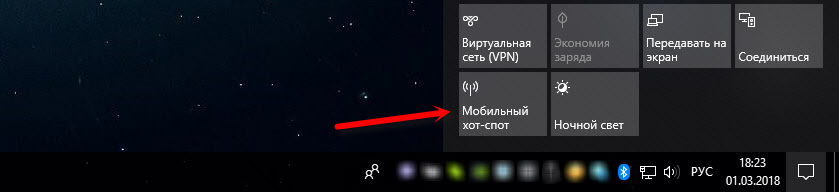
Мислим да је овде све јасно. Подсетим ме да је таква функција само у оперативном систему Виндовс 10.
Програми за подешавање приступне тачке
Много их је. Најпопуларнији: Виртуелни рутер плус, пребаците виртуелни рутер, повезују, Марифи и други. У сваком од ових програма постоји дугме и за покретање практично Ви-Фи мреже и да га зауставите.

Само кликните на дугме и мрежа престаје да се чује. Не видим разлога да размотримо све програме, јер практично нису различити. Мислим да ће се дугме "зауставити" или "стани" наћи ћете се.
Чини се да је описало све опције, нисам ништа пропустила. Ако имате било који други случај, нисте могли да искључите дистрибуцију Интернета или у чланку нисте пронашли одговор на ваше питање, а затим ми можете писати у коментарима у наставку. Ја одговарам свима и увек!
- « АДСЛ модем Д-Линк 2540У се не повезује на Интернет
- Скуиеак и Смета у слушалицама након постављања вифи рутера »

